Los nuevos plegables de Samsung son bastante conservadores respecto a la generación anterior. Esto es algo que ya abordaremos cuando hagamos los respectivos análisis en Xataka, pero si algo está claro es que, el que más ha evolucionado es el Galaxy Z Flip 5.
No nos referimos al Snapdragon 8 Gen 2 o a otros elementos (bastante similares, de nuevo, a los del Galaxy Fold 4). Nos referimos a la pantalla. Y es que, ha pasado de las angostas 1,9 pulgadas a unas más generosas y útiles 3,4 pulgadas en un formato más cuadrado. Pero no es sólo eso: podemos usar apps. De hecho, podemos usar cualquier app instalada en el teléfono en la pantalla externa del Galaxy Z Flip 5, y te contamos cómo porque hay que hacer un truquito.
Cómo abrir y usar cualquier app instalada en la pantalla externa del Galaxy Z Flip 5
Hace unas semanas, cuando el Motorola Razr 40 Ultra vio la luz, algo que nos encantó a la hora de analizarlo fue, evidentemente, la pantalla externa. Era grandota, pero lo mejor era que podías abrir cualquier app instalada en el móvil directamente en esa pantalla.
Eso sirve para leer y contestar un mensaje en X, un Telegram o un WhatsApp sin necesidad de abrir el teléfono. Es muy útil, vaya, y cuando tuvimos entre manos los nuevos plegables de Samsung, algo que nos desilusionó un poco es que sí, había ciertas apps que podíamos colocar en la pantalla externa, pero no todas.
Sin embargo, y por eso hay que probar bien las cosas para un análisis, trasteando con el terminal nos hemos topado con un truco para poder abrir Instagram, Gmail, Disney+, Notion o la app que te apetezca en esta pantalla exterior. La respuesta aquí la tiene Good Lock.
Samsung, por defecto, nos permite abrir ciertas apps en la pantalla externa. Es algo que debemos activar desde el apartado correspondiente ('Ajustes' - 'Pantalla frontal' - 'Aplicaciones permitidas en la pantalla frontal (Labs)' y activarlas) y de la que te hablamos hace unos días en Xataka Android.
Es útil, pero no están todas las aplicaciones. Si nos vamos a la Galaxy Store, tenemos una aplicación de Samsung que desbloquea todo el potencial de esta pantalla. Se llama Good Lock, la puedes descargar desde este enlace y acompáñanos en este recorrido por la misma para ver cómo puedes aprovechar el plegable.
Good Lock es una app de Samsung que, realmente, no entiendo por qué no está preinstalada por encima de otras que son bloatware, y nos permite personalizar nuestro móvil de formas bastante interesantes. Un ejemplo es esa personalización de la pantalla externa del Galaxy Z Flip 5. Estos son los pasos que debes seguir para potenciar el plegable:
- Ve a la Galaxy Store y descarga 'Good Lock'. Puedes hacerlo a través de este enlace.
- Tras instalarla, ábrela y, en la zona inferior, pulsa en 'Life up'.
- Busca el addon 'MultiStar' e instálalo.
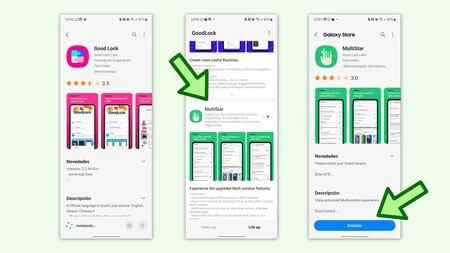
- Sal de Good Lock, vuelve a entrar y, en la pantalla principal, deberías ver 'MultiStar' arriba del todo. Pincha.
- Abre la primera opción, la de 'I Love Galaxy Foldable' y selecciona 'Launcher Widget.
- Ve marcando una por una las apps que quieras usar y en la pantalla externa y, cuando termines, pulsa en 'Enable Launcher Widget'.
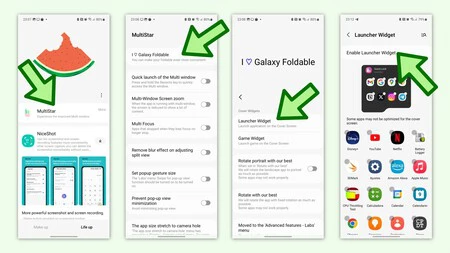
Listo, ya aparece el widget de Good Lock con estas aplicaciones completas en la pantalla externa del Galaxy Z Flip 5. Como digo, es algo de lo más útil que ayuda a abrir menos el teléfono, pero también a evitar muchas veces el 'dumb scrolling' si lo único que quieres es responder una notificación.
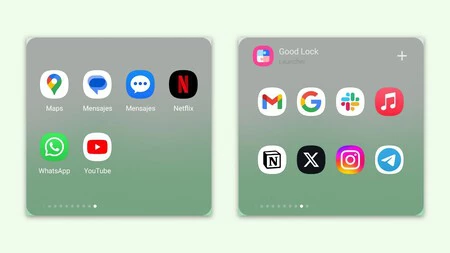 Widget preinstalado a la izquierda. Widget de Good Lock a la derecha.
Widget preinstalado a la izquierda. Widget de Good Lock a la derecha.
No entiendo por qué no está activado de fábrica, pero es una función genial y esperamos que te sea de ayuda si te haces con el plegable.
En Xataka Móvil | Los mejores móviles de gama media que puedes comprar en 2023





